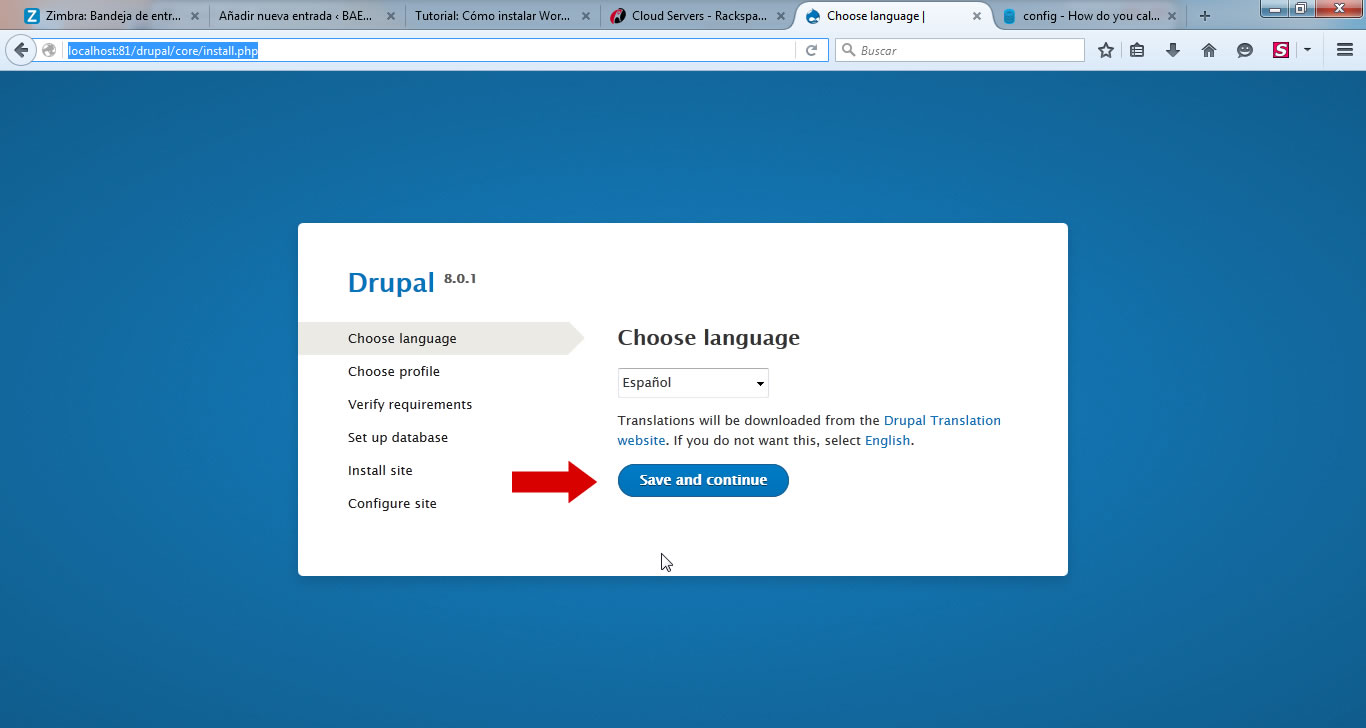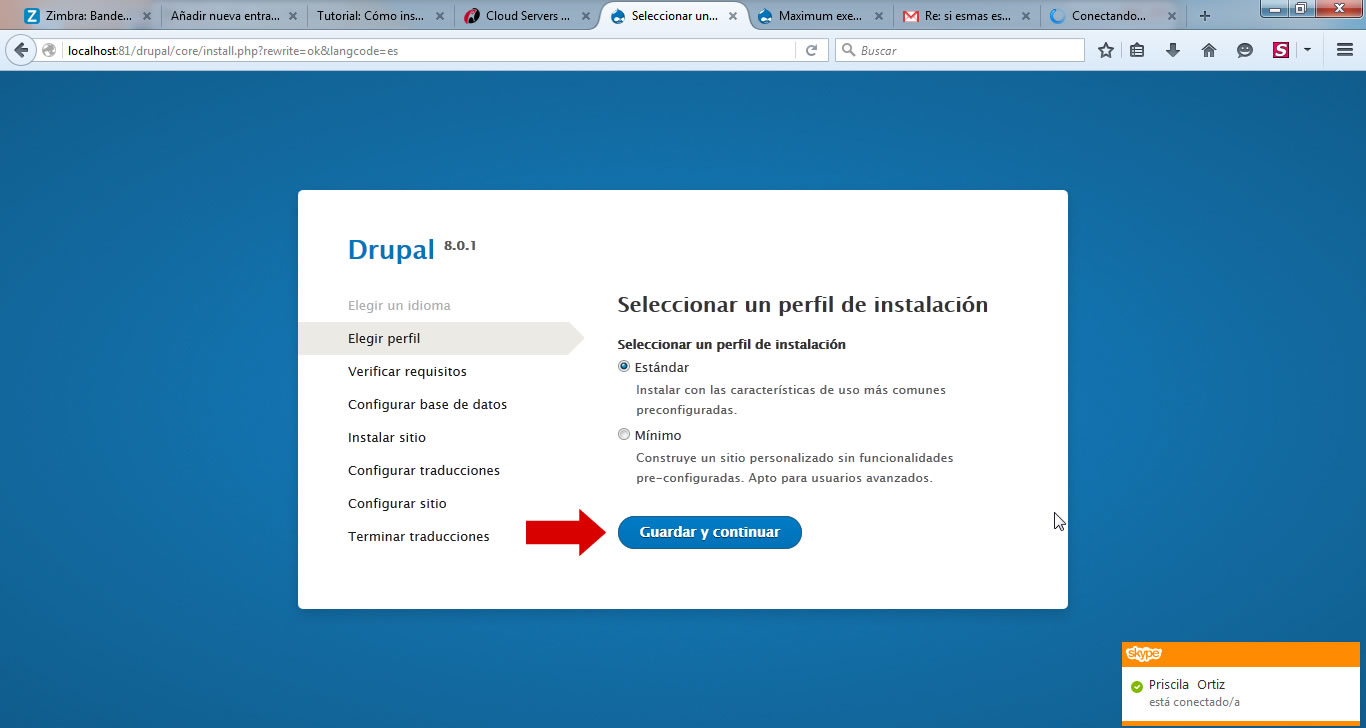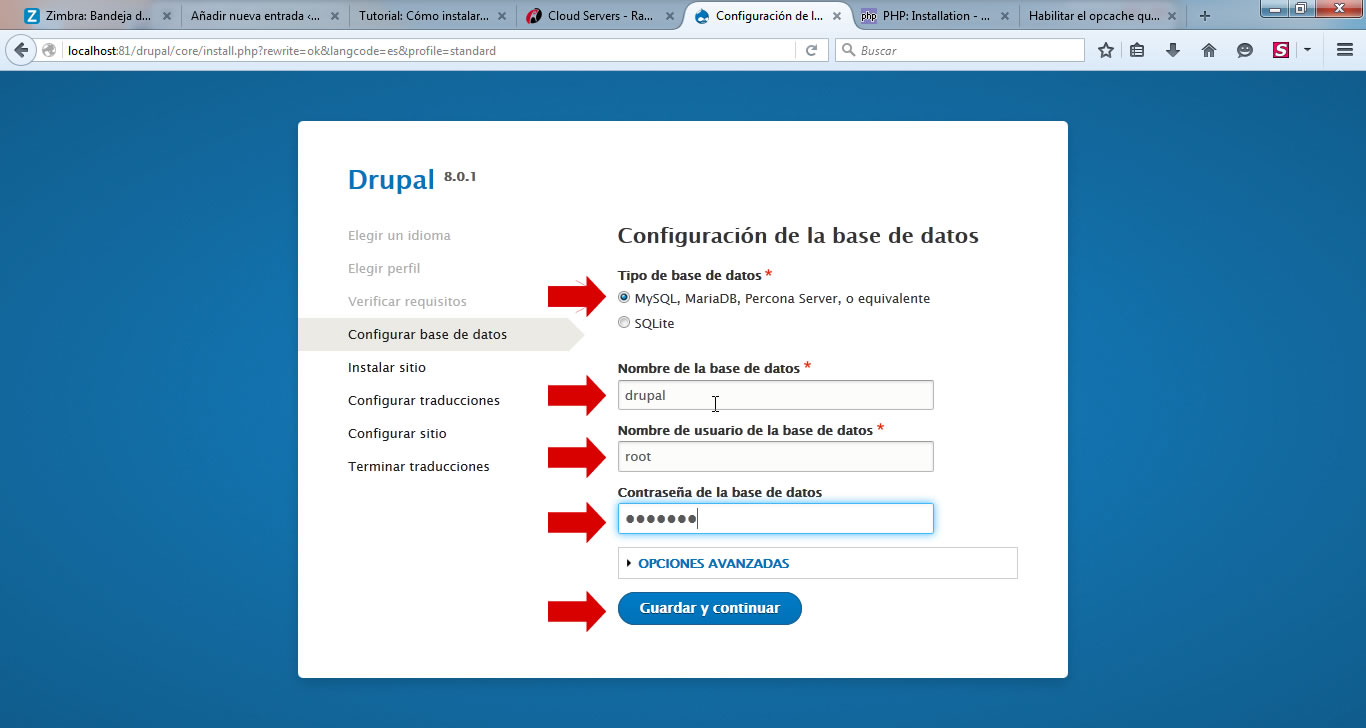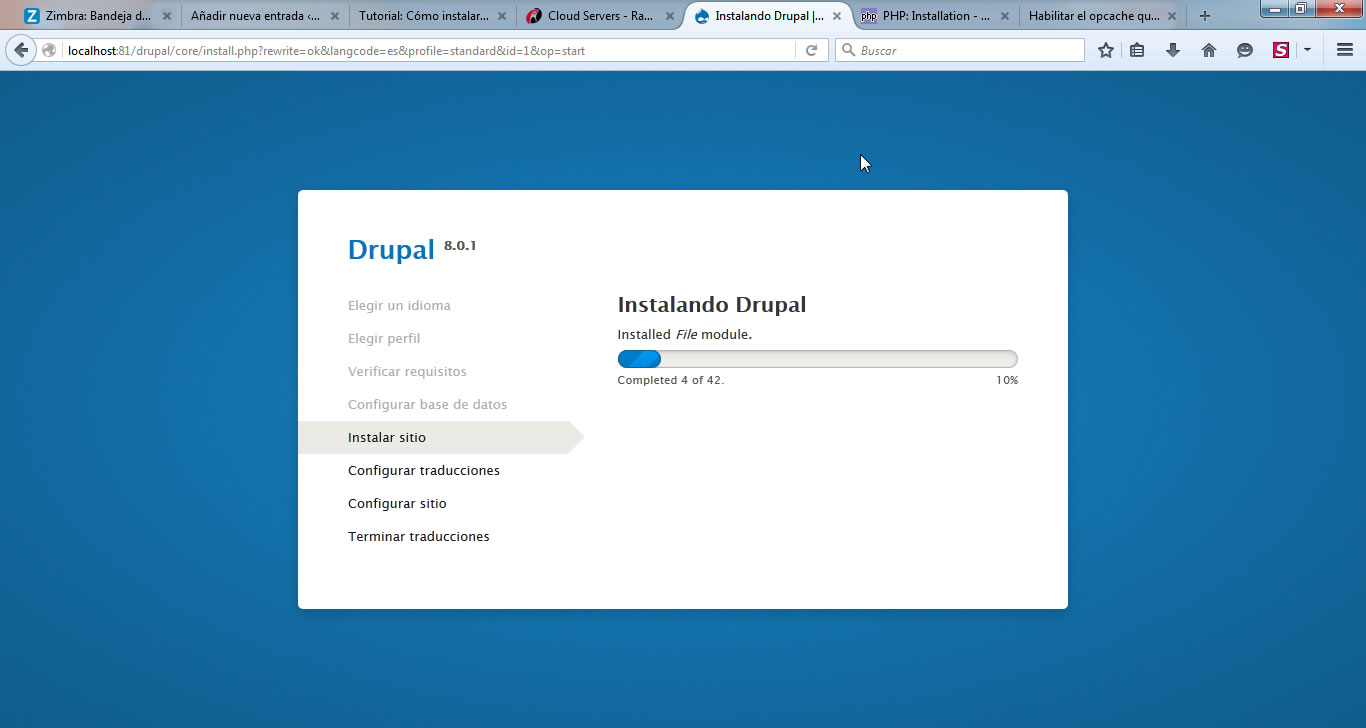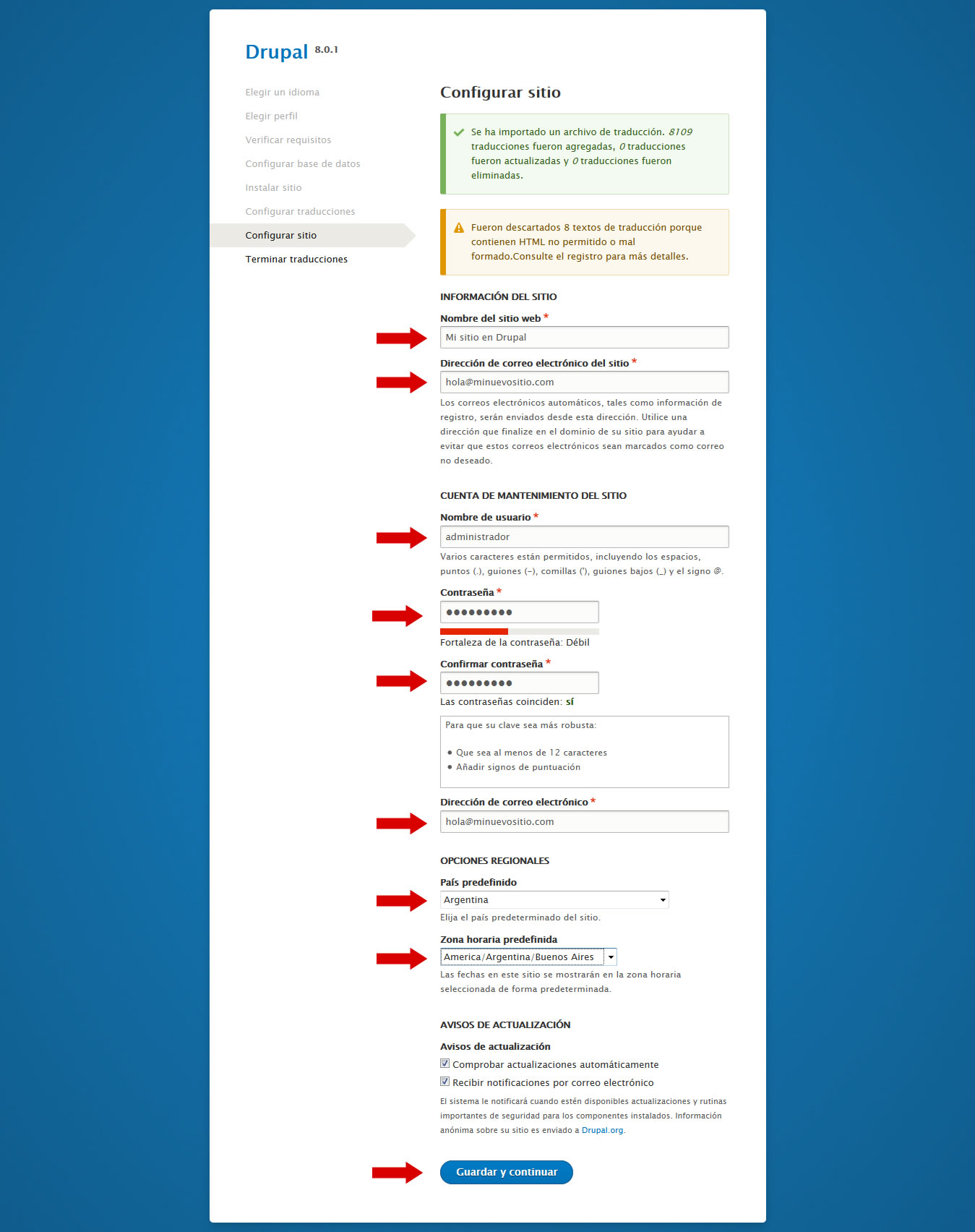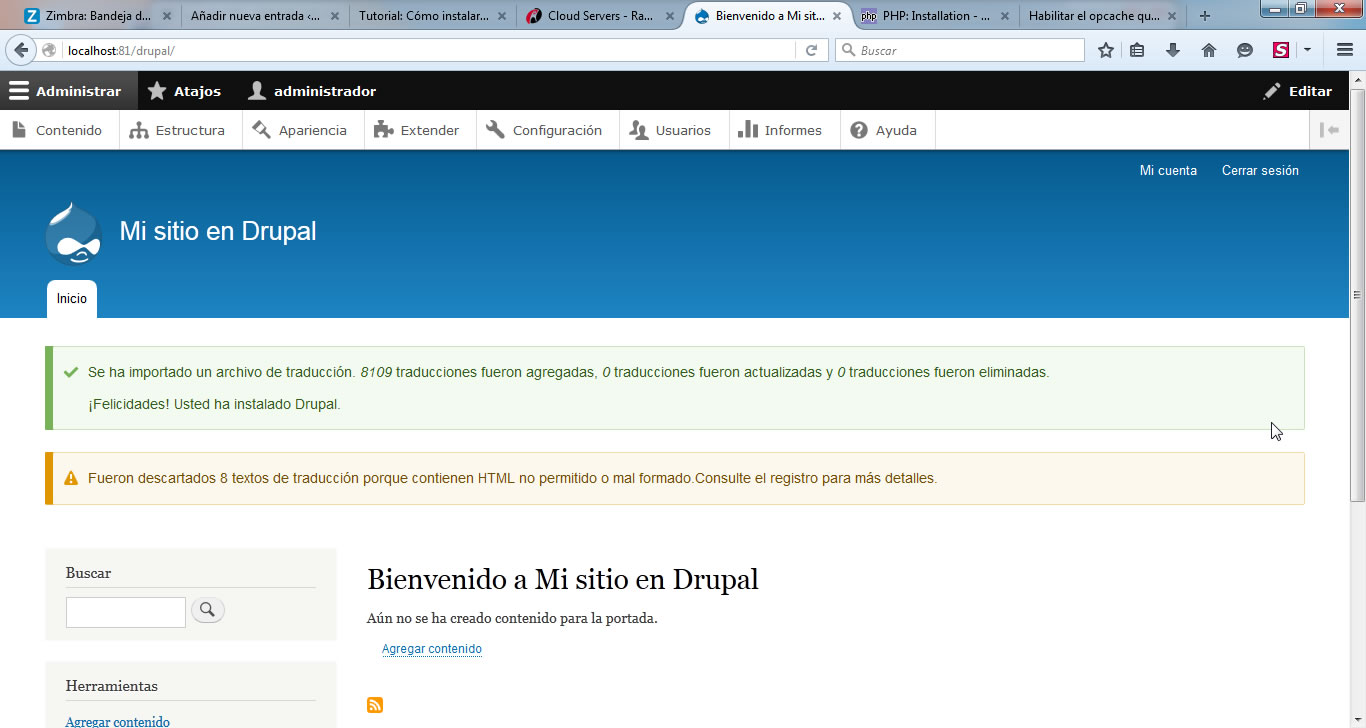Buen martes y Felices Fiestas para todos! Hoy voy a mostrarles cómo instalar Drupal en un webhosting.
Para quien no conoce Drupal, podemos resumirlo como un gestor de contenidos similar a WordPress. El nombre se escucha poco cuando buscamos plataformas para hacer blogging, pero de todos modos es muy potente. Cuenta con una comunidad que desarrolla themes, plugins y todo tipo de agregados.
Como en el caso del tutorial anterior, debemos tener algunas cosas listas antes de comenzar a instalar Drupal.
- Debemos crear una base de datos desde el panel de control: en otro tutorial, te hemos mostrado cómo hacerlo con su respectivo usuario y contraseña.
- Un usuario y una contraseña para el Drupal: lo mejor es definirlos con anterioridad para luego no tener que resetear claves ni nada raro.
- Haber descargado el paquete de Drupal: lo pueden hacer desde el sitio web de Drupal.
- Haber subido los archivos por FTP, tal como mostramos hace un tiempo en otro tutorial.
Una vez que tenemos estos requisitos cumplidos, procederemos a instalar Drupal.
La forma de acceder a la instalación de Drupal es simplemente visitando nuestro dominio en el navegador… por ejemplo, si la dirección que registraron es www.simplevista.com.ar, cuando vayan a ese dominio vamos a ver lo siguiente:
En esta primera pantalla debemos elegir el idioma; por defecto, seleccionará el idioma en función del navegador. En este caso, español (spanish). Una vez que seleccionamos el idioma, hacemos un click en Save and Continue.
En la segunda pantalla debemos seleccionar el perfil de instalación. Por lo general, el estándar sirve para el 90% de las instalaciones; si tienes algún requerimiento especial, puedes usar minímo. Luego de haber seleccionado el perfil de la instalación, hacemos un click sobre Guardar y Continuar.
En esta pantalla debemos configurar los datos de la base de datos. Primero debemos seleccionar: MySQL, MariaDB, Percona Server o Equivalente. Luego de eso, debemos especificar el nombre de la base de datos, el usuario y la contraseña que tendrías que haber creado con anterioridad. Si despliegas las opciones avanzadas, vas a poder especificar cuál es el host de la base de datos. Eso lo verás desde el panel de control del webhosting.
Una vez que los datos de la base de datos son correctos, comenzará a instalarse Drupal, lo que se verá más o menos de la siguiente manera:
Una vez que terminó, debemos completar algunos datos acerca de nuestro nuevo sitio. Tengan en cuenta algunos «errores» que aparecen sobre los textos de traducción, si bien eso lo van a poder corregir manualmente, se espera que desde Drupal se solucione pronto.
En fin… elegimos el título del sitio, la dirección de correo electrónico del sitio, la cuenta de mantenimiento (que vendría a ser la del administrador) y su respectiva contraseña, su correo electrónico, configuramos el país y la zona horaria y, si quieren, pueden suscribirse para recibir novedades y noticias de actualizaciones por correo electrónico. Una vez verificados todos los datos y que todos estén bien, hacemos un click sobre Guardar y Continuar.
Nuevamente Drupal nos mostrará una barra de progreso, tal como está en la captura de aquí abajo…
Y por último, una vez finalizado, nos redigirá hacia nuestro nuevo sitio para que comencemos a trabajar sobre él.
Espero que este tutorial te haya gustado! Si tenés algún comentario o duda, podés registrarte y escribirnos aquí abajo, o bien contactarte con Soporte Técnico desde el área de clientes.